Muhteşem yeni Razer Phone 2'yi elinize aldınız mı? Yeni akıllı telefonunuzdan en iyi deneyimi elde etmek için değiştirmek veya güncellemek isteyeceğiniz ayarların bir listesini derledik.
İçindekiler
- Chroma ayarlarını değiştirin
- 120 Hz yenileme hızını açın
- Uyandırmak için dokunun'u açın
- Durum çubuğuna pil yüzdesini ekleyin
- Game Booster'ı kurun
- Rahatsız Etmeyin modunu programlayın
- Uyumak için iki kez dokunmayı açın
- Uygulama çekmecesini özelleştirin
- Google Asistan'ı ana ekrandan kaldırın
- Gece Işığını Etkinleştir
- Arka kamera çözünürlüğünü 4K olarak değiştirin
Başlamadan önce, ürünlerimize göz atmak isteyebilirsiniz. Razer Telefon 2 incelemesi izlenimlerimiz için veya oyun odaklı olanlarla nasıl karşılaştırıldığını görün Samsung Galaxy Not 9.
Önerilen Videolar
Chroma ayarlarını değiştirin


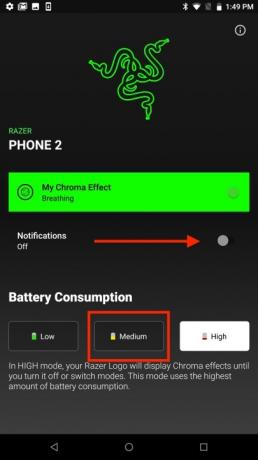
Razer Phone 2'ye baktığınızda muhtemelen ilk fark edeceğiniz şey güzel arka ışık logosu olacaktır. Özelliğin adı Chroma'dır ve Razer klavyesinde olduğu gibi logo rengini özelleştirmenize olanak tanır. Chroma kesinlikle bir sohbet başlatıcı olsa da pilinizi hızla tüketebilir.
İlgili
- Nothing Phone 2 su geçirmez mi?
- Bu 3 şey, Nothing Phone 2 için doğrulandı
- Ucuz telefonları seviyorsanız bu 2 yeni Moto G seçeneğine bayılacaksınız
Logoyu yalnızca telefonu kullanırken veya yeni bir bildirim aldığınızda açılacak şekilde Chroma ayarlarını değiştirmenizi öneririz. Chroma ayarlarınızı değiştirmek için şuraya gidin: Ayarlar > Renk. Şunu değiştir: Bildirimler kaydırıcıya dokunun ve Orta pil tüketimi simgesi.
120 Hz yenileme hızını açın


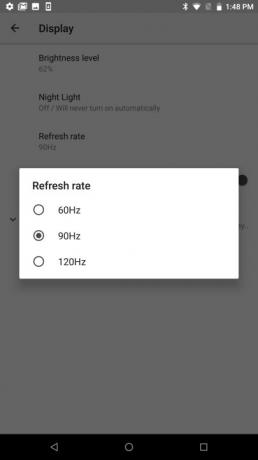
Razer Phone 2'de bulacağınız en heyecan verici özelliklerden biri 120Hz ekranıdır. Bu özellik açıldığında, oyun oynarken ve sosyal medya akışlarında gezinirken ekranda bir iyileşme olduğunu hemen fark edeceksiniz. Razer, pil ömrünü korumak için varsayılan olarak ekran yenileme hızını 60 Hz'ye ayarlamıştır.
Biraz azalan pil ömrünün, 120 Hz yenileme hızı etkinleştirildiğinde göreceğiniz pürüzsüz performansla küçük bir değiş tokuş olduğunu düşünüyoruz. 120Hz yenileme hızına geçmek için şuraya gitmeniz yeterli: Ayarlar > ekran ve üzerine dokunun Yenileme hızı. Yanındaki radyo kutusunu seçin 120Hz.
Uyandırmak için dokunun'u açın


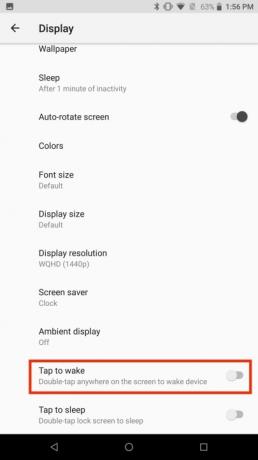
Razer Phone 2'nin parmak izi sensörü telefonun yan tarafında olduğundan, telefonunuz masada dururken ekranınızı uyandırmak zor olabilir. Muhtemelen ekranı her uyandırmanız gerektiğinde telefonunuzu elinize almak istemeyeceğiniz için, ekrana dokunarak etkinleştirmenize olanak tanıyan bir ayarı güncellemelisiniz.
Uyandırmak için musluğu açmak için tuşuna basmanız yeterli Ayarlar > Ekran. öğesine dokunun Gelişmiş açılır menüyü açın ve Uyandırmak için dokunun kaydırıcı.
Durum çubuğuna pil yüzdesini ekleyin


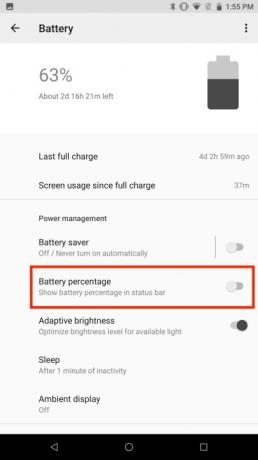
Razer Phone 2, bir günü ve daha fazlasını kolayca geçirmenizi sağlayacak devasa bir 4.000 mAh bataryaya sahiptir. Ancak kalan pil ömrünüze kolayca göz atabilmek yine de güzel.
Varsayılan olarak, pil yüzdesi bilgisi durum çubuğunda listelenmez, ancak bu bilgiyi gösterecek şekilde ayarların değiştirilmesi yalnızca birkaç saniye sürer. Durum çubuğuna pil yüzdesi bilgisi eklemek için şuraya gidin: Ayarlar > Pil ve yanındaki kaydırıcıyı açın Batarya yüzdesi.
Game Booster'ı kurun
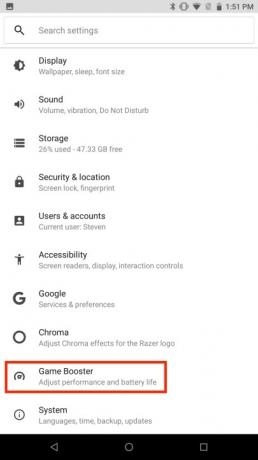
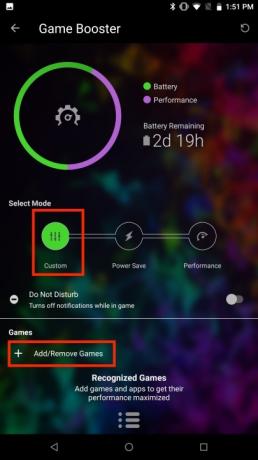
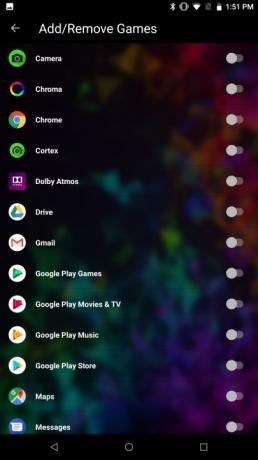
Razer Phone 2 bir oyun telefonu olduğundan, oyun deneyiminizi geliştirecek harika bir yazılıma sahip olmasını beklemelisiniz. Game Booster, dikkat dağıtıcı unsurları en aza indirirken Razer Phone 2'nizin performansını en üst düzeye çıkarmanıza olanak tanır.
Game Booster'ı kurmak hızlı ve zahmetsizdir. Basitçe şuraya gidin: Ayarlar > Game Booster'a gidin. Üç farklı modun mevcut olduğunu göreceksiniz: Gelenek modu. öğesine dokunun + Oyunlar bölümünün altındaki simgesine tıklayın ve Razer Phone 2'nin performansını en üst düzeye çıkarmak istediğiniz uygulamalara veya oyunlara dokunun. Ayrıca şunları da değiştirebilirsiniz: Rahatsız etmeyin Seçilen uygulamalardan birini kullanırken bildirimleri kapatmak için Game Booster'daki kaydırıcıyı kullanın.
Rahatsız Etmeyin modunu programlayın

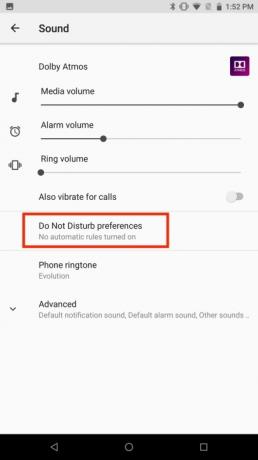
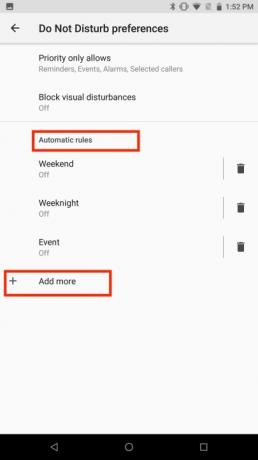
Birçok kişi, bildirimleri ve diğer kesintileri geçici olarak engellemek için Rahatsız Etmeyin modunu kullanıyor. toplantılar ve önemli etkinlikler, Razer Phone 2 ayrıca özelliği etkinleştirmek için bir program oluşturmanıza da olanak tanır otomatik olarak. Rahatsız Etmeyin modunu planlamak, akşamları ve fişinizi çekmek istediğiniz diğer zamanlarda telefonunuzdan uzakta zaman geçirme fırsatı verir.
Razer Phone 2'de Rahatsız Etmeyin modunu ayarlamak, etkinleştirebileceğiniz önceden tanımlanmış kurallar olduğundan oldukça kolaydır. Basitçe şuraya gidin: Ayarlar > Ses > Rahatsız Etmeyin tercihleri. Otomatik kuralları, üzerlerine dokunarak ve kuralla ilişkilendirmek istediğiniz gün ve saatleri seçerek özelleştirebilirsiniz. Değişikliklerinizi yaptıktan sonra yanındaki kaydırıcıyı değiştirdiğinizden emin olun. Kapalı Kuralı etkinleştirmek için ekranın üst kısmındaki Kendi özel kuralınızı oluşturmak istiyorsanız, yalnızca Daha ekle ve seç Etkinlik kuralı veya Zaman kuralı.
Uyumak için iki kez dokunmayı açın


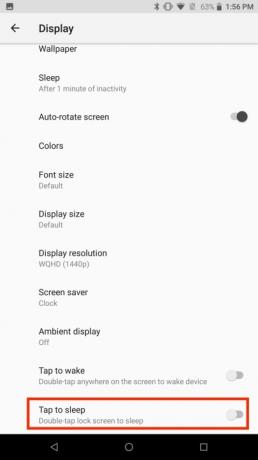
Razer Phone 2'deki parmak izi sensörüne, telefonu tutmadığınız sürece ulaşmak zor olabilir. Bu, bir bildirim göründüğünde kilit ekranının hızlı bir şekilde uyku moduna alınmasını zorlaştırabilir.
Neyse ki, kilit ekranını iki kez dokunarak uyku moduna geçirmenize olanak tanıyan, ayarlarda etkinleştirilebilecek bir hareket var. Şuraya giderek özelliği açın: Ayarlar > Ekran ve üzerine dokunarak Gelişmiş Aşağıya doğru açılan menü. Şunu açın: Uyumak için iki kez dokunun kaydırıcı.
Uygulama çekmecesini özelleştirin

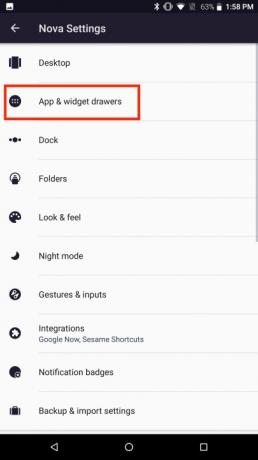
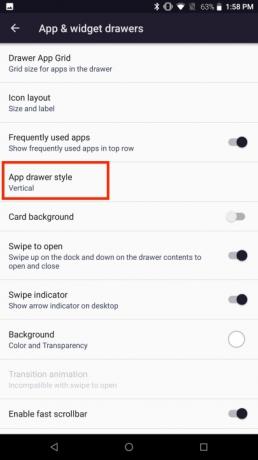
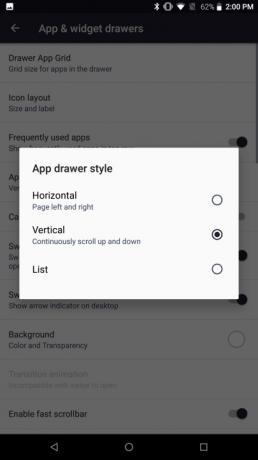
Razer, akıllı telefonları için yoğun şekilde özelleştirilmiş bir görünüm oluşturmak yerine biraz farklı bir şey yaptı. Şirket, telefonlarına Nova Launcher'ı ekledi. çok popüler Android başlatıcısı birçok özelleştirme seçeneği sunar. Nova Launcher ile akla gelebilecek hemen hemen her özelliği özelleştirebilseniz de, telefondaki uygulama çekmecesini değiştirerek başlamanın iyi bir fikir olduğunu düşünüyoruz.
Uygulama çekmecesini özelleştirmek için Nova Ayarları simgesini seçin Uygulamalar ve widget çekmeceleri, ve bas Uygulama çekmecesi stili. Üç farklı seçenek göreceksiniz. Seçme Yatay Çeşitli uygulama pencerelerini görmek için sola veya sağa kaydırmayı seviyorsanız. Seçmek Dikey tüm uygulamalarınız arasında tek bir pencerede gezinmeyi tercih ediyorsanız. Ayrıca bir tane de var Liste Küçültülmüş uygulama simgeleri ve adlarını içeren bir liste görmeyi tercih ederseniz bu seçeneği kullanın.
Google Asistan'ı ana ekrandan kaldırın
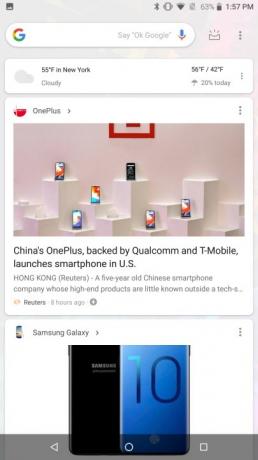

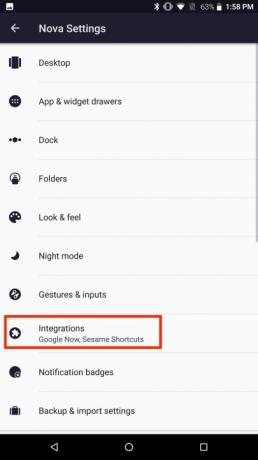
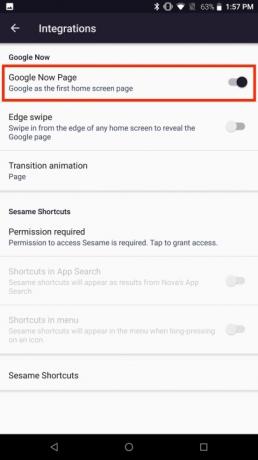
Google Asistan ilginizi çekebilecek bilgiler sağlamak için arama geçmişinizi, konumunuzu ve kişisel tercihlerinizi kullanır. Ana ekrandayken sağa kaydırarak Google Asistan'a kolayca erişebilirsiniz.
Google Asistan hızlı bir şekilde kaldırılarak daha minimalist bir ana ekran sağlanır. Google Asistan sayfasını kaldırmak istiyorsanız Nova Ayarları simgesine basın ve Entegrasyonlar. Yanındaki kaydırıcıyı kapatın Google Asistan Sayfası.
Gece Işığını Etkinleştir

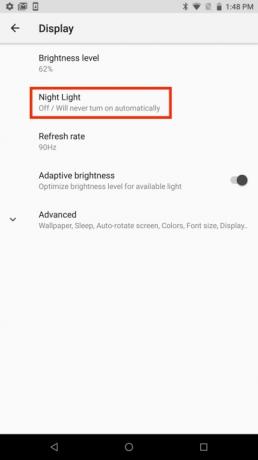
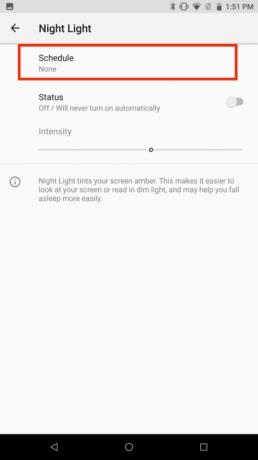
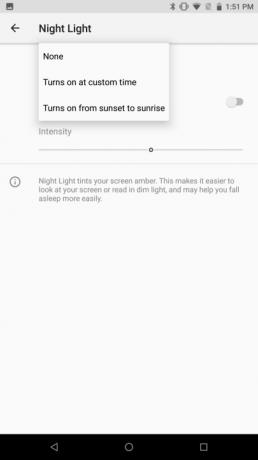
Razer Phone 2'deki 5,7 inçlik ekran, oyun oynamak veya en sevdiğiniz programı yayınlamak için bol miktarda alan sağlar. Ancak telefonunuzu gece veya yatakta kullanıyorsanız, kendinizi gece boyunca bir sağa bir sola dönüp dururken bulabilirsiniz. Daha iyi bir gece uykusu çekmek istiyorsanız, vücudunuzdaki mavi ışık miktarını en aza indirmek isteyebilirsiniz. akıllı telefon ekran yayar. Razer Phone 2'de Gece Işığı adı verilen ve yardımcı olabilecek bir özellik bulunmaktadır.
Gece Işığı bir mavi ışık filtresi belirli zamanlarda planlanabilir. Gece ışığını ayarlamak için şuraya gidin: Ayarlar > Ekran > Gece Işığı. Seçme Takvim ve uygun seçeneği seçin. Özel zamanda açılır özel bir Gece Işığı programı oluşturmanıza olanak sağlarken Gün batımından gün doğumuna kadar açılır özelliği açmak için telefonunuzdaki saat dilimi bilgilerini kullanır.
Arka kamera çözünürlüğünü 4K olarak değiştirin
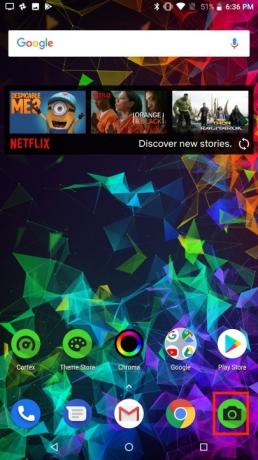

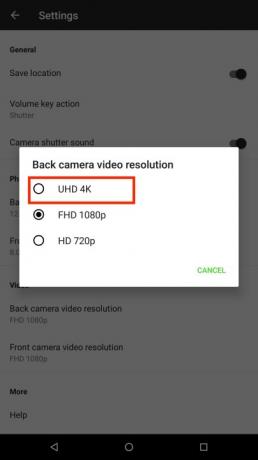
Harika olmak istiyorum 4K Yeni Razer Phone 2'nizdeki video? Kameranızdaki bir ayarı değiştirmediğiniz sürece, telefonunuzda kayıtlı bir videoyu ilk izlediğinizde hoş olmayan bir sürprizle karşılaşabilirsiniz. Razer Phone 2 varsayılan olarak videoyu 1080p olarak kaydeder ancak 4K'ya geçmek için hızlı bir değişiklik yapabilirsiniz.
Arkaya bakan kameranızı 4K olarak değiştirmek için Kamera simge. Dişli simgesini seçin ve üzerine dokunun Arka kamera video çözünürlüğü. Şunu seçin:
Editörlerin Önerileri
- iPhone'unuzu hızlı şarj etme
- Hiçbir Şey Telefonu 2 az önce sızdırıldı ve beklediğim gibi değildi
- Phone 2'nin göremediğiniz büyük bir yükseltme alacağı onaylanan hiçbir şey yok
- Sonunda oluyor – OnePlus bu yıl katlanabilir bir telefon çıkaracak
- Google, Android telefonunuz ve saatiniz için 9 yeni özelliği duyurdu
Yaşam tarzınızı yükseltinDigital Trends, en son haberler, eğlenceli ürün incelemeleri, anlayışlı başyazılar ve türünün tek örneği olan ön bakışlarla okuyucuların teknolojinin hızlı tempolu dünyasını takip etmelerine yardımcı olur.


